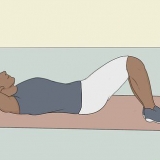Sjekk e-postprogrammets søppelpostmapp hvis du ikke har mottatt en e-post fra Microsoft innen noen få minutter etter å ha klikket Neste klikket. Hvis du oppretter en ny e-postadresse for Xbox LIVE, trenger du ikke bekrefte e-postadressen din.

Ditt for- og etternavn Din fødselsdato Ditt nåværende land


Du kan også trykke og holde nede Xbox-knappen i midten av en tilkoblet kontroller for å slå på Xbox One. 


































Opprett en xbox live-konto
Innhold
Denne opplæringen viser deg hvordan du oppretter en Xbox LIVE-konto som du kan bruke til å spore Xbox-ytelsen og spillingen din på nettet.
Trinn
Metode 1 av 3: Bruke Xbox LIVE-nettstedet

1. Gå tilXbox LIVE-nettstedet. Du kan opprette en ny Xbox LIVE-konto der.

2. Klikk på Registrer deg. Dette alternativet finner du øverst til høyre på siden.

3. Klikk på Opprett-lenken. Dette finner du under `Passord`-feltet midt på siden.
Hvis du har en Microsoft-konto, men ikke en Xbox Live-konto, kan du logge på med Microsoft-kontoen din og opprette en Xbox Live-profil med Microsoft-kontoinformasjonen din, og du vil bli ført direkte til brukeravtalesiden.

4. Skriv inn en epostadresse. Det må være en e-postadresse som ikke er brukt ennå; hvis den angitte e-postadressen allerede eksisterer, vil du bli bedt om å angi en annen.

5. Skriv inn et passord.

6. Klikk Neste. Du kan se dette alternativet nederst på siden. Du vil bli tatt til en side med et felt for å angi en kode.

7. Bekreft e-postkontoen din. Dette gjør du ved å hente e-posten din for den oppgitte adressen, og sjekke om du har mottatt en e-post fra Microsoft med en kode. Kopier den 7-sifrede koden fra e-posten og lim den inn i det aktuelle feltet på Xbox Live-nettstedet.

8. Klikk på Send. Dette vil sende deg koden og bekrefte e-postadressen din.

9. Skriv inn dine personlige opplysninger. Dette gjelder følgende data:

10. Klikk Neste. Du kan se denne knappen under `Verdensregion`-feltet på denne siden.

11. Klikk Jeg godtar. Du finner denne knappen nederst på siden; ved å klikke på den oppretter du en Xbox Live-konto. Du kan bruke denne profilen til å logge på Xbox Live på en hvilken som helst Xbox 360- eller Xbox One-konsoll.
Vil du endre noe ved profilen din (f.eks. profilbildet ditt eller brukernavnet ditt), klikk deretter Rediger profil under brukernavnet du fikk fra Microsoft.
Metode 2 av 3: Bruke Xbox One

1. Slå på Xbox One. Dette gjør du ved å trykke på Xbox-knappen på høyre side av konsollen.

2. Åpne sidefeltet. Du gjør dette ved å skyve venstre spak til venstre mens du er på startskjermen.

3. Velg Logg på og trykk A. Alternativet "Logg på" finner du øverst til venstre på skjermen. Dette åpner brukermenyen.

4. Velg Legg til ny og trykk A. Hvis Xbox One du bruker har en annen bruker registrert, bla til venstre til Legg til ny å velge.

5. Trykk på B. Lar deg velge et annet alternativ enn tekstfeltet på denne siden.

6. Velg Opprett en ny konto og trykk på A.-knappen. Du kan se dette nederst på skjermen.

7. Skriv inn din foretrukne e-postadresse. Denne e-postadressen må ikke allerede være i bruk.

8. Trykk på A. Lagrer Xbox Live-e-postadressen din.

9. Trykk på ☰. Du finner denne knappen midt på kontrolleren.

10. Skriv inn fornavnet ditt og trykk ☰. Fornavnet ditt lagres på Xbox Live-kontoen din.

11. Skriv inn etternavnet ditt og trykk ☰. Etternavnet ditt blir lagret på Xbox Live-kontoen din.

12. Skriv inn et valgt passord to ganger. Du må trykke på ☰-knappen etter å ha skrevet inn passordet ditt to ganger.

1. 3. Skriv inn fødselsdatoen din.

14. Velg Neste og trykk A. Dette alternativet finner du øverst til høyre på skjermen.

15. Skriv inn telefonnummeret ditt og trykk ☰. Telefonnummeret ditt er nødvendig for å gjenopprette kontoen din dersom du skulle miste passordet ditt.

16. Velg Jeg godtar og trykk p A. Dette bekrefter opprettelsen av kontoen din. Du kan nå bruke Xbox Live-kontoen din på Xbox One.
Metode 3 av 3: Bruke en Xbox 360

1. Slå på Xbox 360. Dette gjøres ved å trykke på `På`-knappen, eller ved å holde `X` i midten av den tilkoblede kontrolleren til konsollen slås på.

2. Rull til fanen `Sosial`. Trykk på RB for å gjøre dette.

3. Velg Logg på eller logg av og trykk A. Du finner dette alternativet nederst på skjermen.

4. Rull til Opprett profil og trykk A. Du kan se denne knappen helt til høyre i denne menyen.

5. Velg et lagringssted og trykk på A. Hvis du har lagt til ekstern lagring til Xbox 360, vil det bli angitt her ved siden av konsollens interne lagring.

6. Skriv inn et brukernavn og trykk på ►. Denne knappen er plassert omtrent i midten av Xbox 360-kontrolleren.

7. Velg en avatar og trykk A.

8. Velg Lagre og lukk og trykk A. Dette alternativet er helt til høyre på skjermen.
Her kan du også tilpasse avataren din om du vil.

9. Trykk på Xbox-knappen. Dette er `X` i midten av kontrolleren.

10. Velg Bli med på Xbox Live og trykk på A. Du vil se dette alternativet nederst på menyens liste over alternativer.

11. Trykk på A. Dette tar deg til "Velkommen til Xbox Live"-siden.

12. Trykk på A. igjen. Deretter kan du begynne å konfigurere Xbox Live-kontoen din.

1. 3. Skriv inn for- og etternavn og trykk på ►. Navnet ditt vil bli lagret på Xbox Live-kontoen din.

14. Skriv inn en e-postadresse og trykk på ►. E-postadressen din må slutte med @Outlook.com for å være gyldig som Xbox Live ID.

15. Skriv inn et valgt passord to ganger. Trykk på ► hver gang etter at du har skrevet inn passordet ditt.

16. Velg et hemmelig spørsmål og trykk A. Du må skrive inn svaret på det hemmelige spørsmålet ditt for å bekrefte identiteten din, dersom du noen gang ikke kunne logge på kontoen din.

17. Skriv inn et svar på ditt hemmelige spørsmål. Når du er ferdig, trykk på ►-knappen på kontrolleren.

18. Skriv inn fødselsdatoen din.

19. Velg Ferdig og trykk på A. Dette lagrer alle dataene du har lagt inn så langt. Du kan deretter gå gjennom kontodetaljene dine på nytt før du fullfører kontosøknaden.

20. Trykk på A. Xbox Live-kontoen din er nå konfigurert. Hvis du også bytter til en Xbox One, kan du bruke Xbox Live ID-en du opprettet her for å logge på.
Tips
Hvis du vil spille online, må du betale for et Xbox Live Gold-medlemskap.
Artikler om emnet "Opprett en xbox live-konto"
Оцените, пожалуйста статью
Populær